Създаване и управление на шаблони за Word 2019

Научете как да създавате и управлявате шаблони за Word 2019 с нашето ръководство. Оптимизирайте документите си с персонализирани стилове.
Командите за форматиране на ниво абзац на Word 2016 засягат абзаците в документ. Това има пълен смисъл, но какво е абзац? Официално абзац е всяка част от текст, която завършва, когато натиснете клавиша Enter. Така че един знак, дума, изречение или документ, пълен с изречения, е абзац, стига да натиснете клавиша Enter.
Символът на абзац се появява в документ, за да маркира края на параграф. Обикновено този знак е скрит, но можете да поръчате на Word да го покаже вместо вас. Следвай тези стъпки:
Щракнете върху раздела Файл.
Изберете командата Опции.
Появява се диалоговият прозорец Опции на Word.
Щракнете върху Дисплей.
Поставете отметка до абзаци.
Щракнете върху OK.
Сега, всеки път, когато натиснете клавиша Enter, символът се появява, маркирайки края на параграф.
Можете да форматирате абзац по няколко начина:
Промяна на съществуващ параграф. С показалеца за вмъкване в абзац използвайте команда за форматиране на абзац. Променя се само текущият формат на абзаца.
Променете блок от параграфи. Изберете един или повече абзаци и след това използвайте командата за форматиране, за да повлияете на партидата.
Просто започнете да пишете. Изберете команда за форматиране на абзац и след това въведете абзац. Избраният формат се прилага към новия текст.
За да форматирате всички абзаци в документ, натиснете Ctrl+A, за да изберете целия текст в документа и след това приложете формата.
Ако желанието ви е да форматирате няколко параграфа по същия начин, помислете за създаване на нов стил.
В напразни усилия да ви обърка, Word използва не едно, а две места на лентата, за да помести команди за форматиране на абзаци. Първата група абзаци се намира в раздела Начало. Вторият се намира в раздела Оформление. И двете групи са илюстрирани тук.
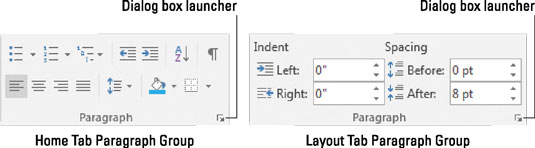
Групи абзаци.
Но почакай! Има още.
Диалоговият прозорец "Абзац", показан на следващата фигура, може да бъде извикан чрез щракване върху бутона за стартиране на диалогов прозорец в някоя от групите "Абзац". В него ще намерите контроли и настройки, които не се предлагат от командните бутони на лентата.
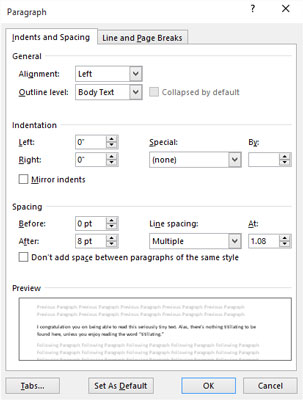
Диалоговият прозорец Абзац.
Отвратителната клавишна комбинация за извикване на диалоговия прозорец Абзац е Alt+H, P, G. Не се подигравайте! Ще спестите време, като запомните тази клавишна комбинация.
Малък брой команди за форматиране на абзаци се намират в мини лентата с инструменти, която се показва, след като изберете текст.
Научете как да създавате и управлявате шаблони за Word 2019 с нашето ръководство. Оптимизирайте документите си с персонализирани стилове.
Научете как да настроите отстъп на абзаци в Word 2016, за да подобрите визуалната комуникация на вашите документи.
Как да блокирам Microsoft Word да отваря файлове в режим само за четене в Windows Microsoft Word отваря файлове в режим само за четене, което прави невъзможно редактирането им? Не се притеснявайте, методите са по-долу
Как да коригирате грешки при отпечатването на неправилни документи на Microsoft Word Грешките при отпечатването на документи на Word с променени шрифтове, разхвърляни абзаци, липсващ текст или изгубено съдържание са доста чести. Въпреки това недейте
Ако сте използвали писалката или маркера, за да рисувате върху слайдовете на PowerPoint по време на презентация, можете да запазите чертежите за следващата презентация или да ги изтриете, така че следващия път, когато го покажете, да започнете с чисти слайдове на PowerPoint. Следвайте тези инструкции, за да изтриете чертежи с писалка и маркери: Изтриване на линии една в […]
Библиотеката със стилове съдържа CSS файлове, файлове с разширяем език на стиловия език (XSL) и изображения, използвани от предварително дефинирани главни страници, оформления на страници и контроли в SharePoint 2010. За да намерите CSS файлове в библиотеката със стилове на сайт за публикуване: Изберете Действия на сайта→Преглед Цялото съдържание на сайта. Появява се съдържанието на сайта. Библиотеката Style се намира в […]
Не затрупвайте аудиторията си с огромни числа. В Microsoft Excel можете да подобрите четливостта на вашите табла за управление и отчети, като форматирате числата си така, че да се показват в хиляди или милиони.
Научете как да използвате инструменти за социални мрежи на SharePoint, които позволяват на индивиди и групи да общуват, да си сътрудничат, споделят и да се свързват.
Юлианските дати често се използват в производствени среди като времеви печат и бърза справка за партиден номер. Този тип кодиране на дата позволява на търговците на дребно, потребителите и обслужващите агенти да идентифицират кога е произведен продуктът и по този начин възрастта на продукта. Юлианските дати се използват и в програмирането, военните и астрономията. Различно […]
Можете да създадете уеб приложение в Access 2016. И така, какво всъщност е уеб приложение? Е, уеб означава, че е онлайн, а приложението е просто съкращение от „приложение“. Персонализирано уеб приложение е онлайн приложение за база данни, достъпно от облака с помощта на браузър. Вие създавате и поддържате уеб приложението в настолната версия […]








